win10打开运行界面的详细教程 win10如何打开运行界面
更新时间:2023-08-05 11:29:00作者:zheng
我们可以在win10电脑中打开运行界面来通过输入各种命令快速打开各种对应的应用程序或功能,非常的方便,但是很多用户由于刚接触win10电脑,不知道该如何打开win10电脑的运行界面,今天小编就教大家win10打开运行界面的详细教程,如果你刚好遇到这个问题,跟着小编一起来操作吧。
推荐下载:win10 iso镜像下载
方法如下:
方法一:同时按住键盘上的windows徽标键+X键,此时,会弹出一个黑色的窗口,如下图所示,再点击“运行”即可。
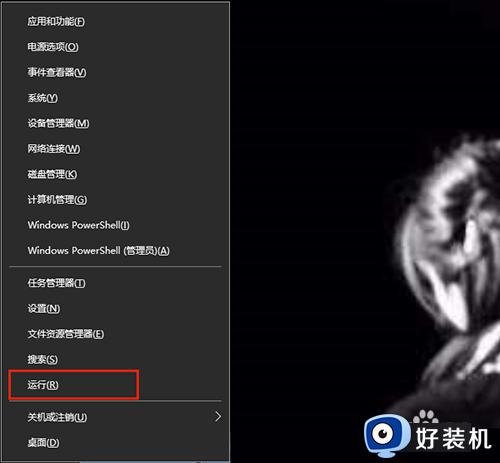
方法二:同时按住键盘上的windows徽标键+R键,会直接出来“运行”窗口,如下图所示:
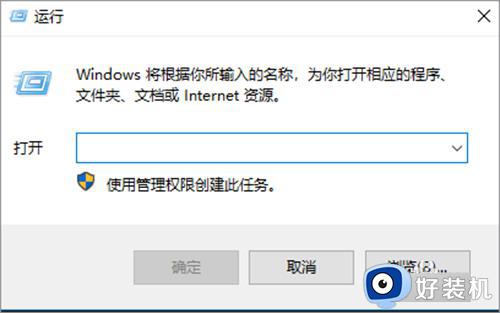
方法三:利用win10系统小娜搜索。在小娜搜索框中输入运行,点击搜索到的“运营”选项,即可打开。
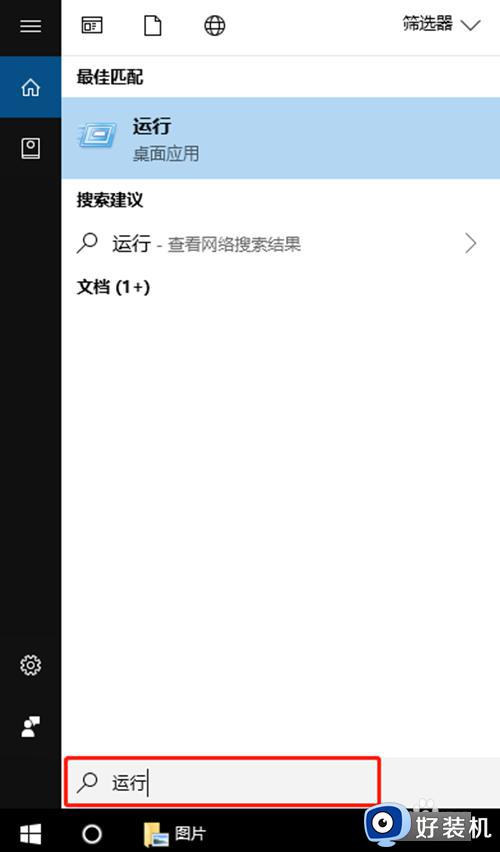
以上就是win10打开运行界面的详细教程的全部内容,如果有遇到这种情况,那么你就可以根据小编的操作来进行解决,非常的简单快速,一步到位。
win10打开运行界面的详细教程 win10如何打开运行界面相关教程
- win10运行窗口怎么开启 怎么打开win10运行界面
- win10打开运行窗口的方法 win10如何开启运行窗口
- win10打开疑难病症的教程 win10怎么打开疑难病症
- win10的开始运行在哪 win10的运行在哪里打开
- win10 运行软件选项卡字很小怎么回事 win10软件界面字体太小如何处理
- win10打开windows功能界面的步骤 win10怎么打开windows功能
- win10电脑右键个性化和显示设置打不开怎么修复
- win10管理界面打不开的解决方法 win10管理打不开怎么办
- win10的开始运行在哪 win10运行窗口的打开方法
- win10打开软件总弹出界面怎么回事 win10打开软件总弹出界面解决教程
- win10拼音打字没有预选框怎么办 win10微软拼音打字没有选字框修复方法
- win10你的电脑不能投影到其他屏幕怎么回事 win10电脑提示你的电脑不能投影到其他屏幕如何处理
- win10任务栏没反应怎么办 win10任务栏无响应如何修复
- win10频繁断网重启才能连上怎么回事?win10老是断网需重启如何解决
- win10批量卸载字体的步骤 win10如何批量卸载字体
- win10配置在哪里看 win10配置怎么看
win10教程推荐
- 1 win10亮度调节失效怎么办 win10亮度调节没有反应处理方法
- 2 win10屏幕分辨率被锁定了怎么解除 win10电脑屏幕分辨率被锁定解决方法
- 3 win10怎么看电脑配置和型号 电脑windows10在哪里看配置
- 4 win10内存16g可用8g怎么办 win10内存16g显示只有8g可用完美解决方法
- 5 win10的ipv4怎么设置地址 win10如何设置ipv4地址
- 6 苹果电脑双系统win10启动不了怎么办 苹果双系统进不去win10系统处理方法
- 7 win10更换系统盘如何设置 win10电脑怎么更换系统盘
- 8 win10输入法没了语言栏也消失了怎么回事 win10输入法语言栏不见了如何解决
- 9 win10资源管理器卡死无响应怎么办 win10资源管理器未响应死机处理方法
- 10 win10没有自带游戏怎么办 win10系统自带游戏隐藏了的解决办法
